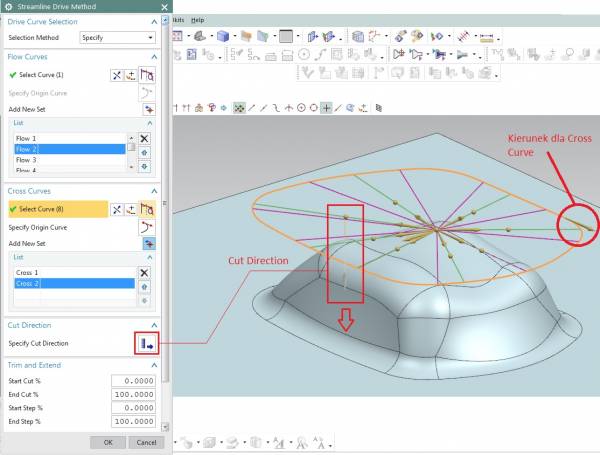NX CAM: StreamLine ZigZag 3 osie z zastosowaniem szkicu
Poniższy poradnik zaprezentuje sposób stworzenia obróbki 3 osiowej konturowej typu Streamline w trybie ZigZag bazując na rzutni szkicu jako obszaru pracy narzędzia. Główne zastosowanie tego typu obróbki to przede wszystkim formy.
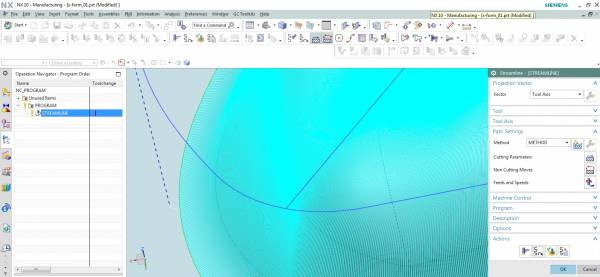
Należy utworzyć bryłę. Może być wg. własnego uznania najlepiej by zawierała skomplikowaną geometrię, w moim poradniku utworzyłem akurat model na podstawie sześcianu używając operacji CAD X-form (patrz: Edit > Curve > X-Form).
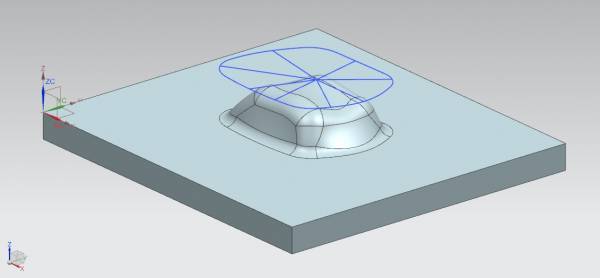
Następnym krokiem jest utworzenie szkicu, który posłuży nam jako obszar pomocniczy prowadzenia ścieżki obróbczej. Szkic musi zawierać krzywe obwodowe zewnętrzne jak i wewnętrzne oraz linie poprzeczne. Należy pamiętać aby szkic prowadzenia utworzyć na płaszczyźnie podniesionej nad detalem, który będzie obrabiany.
Obszar pracy narzędzia zostanie wygenerowany pomiędzy wewnętrzną a zewnętrzna krzywą. W przypadku mojego modelu, aby ścieżki wypełniły jak największy procent powierzchni bryły należy wewnętrzna krzywą obwodową zamknąć najlepiej po środku detalu, i zastosować jak najmniejsza średnicę, u mnie jest to D=2mm.
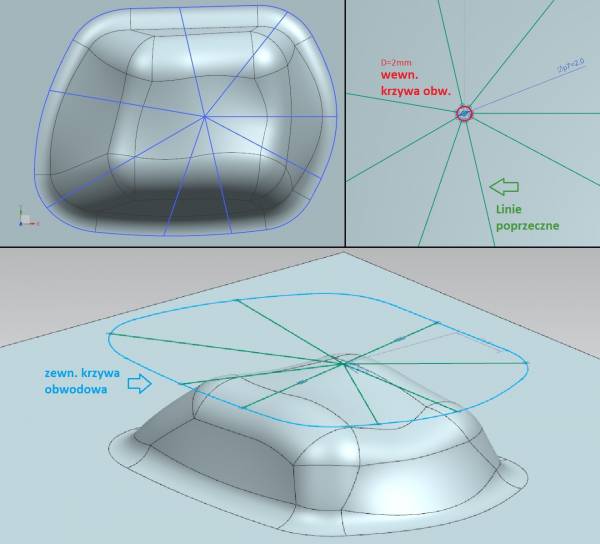
Przystępujemy do parametryzacji zabiegu. Wybieramy rodzaj obróbki mill_contour > streamline
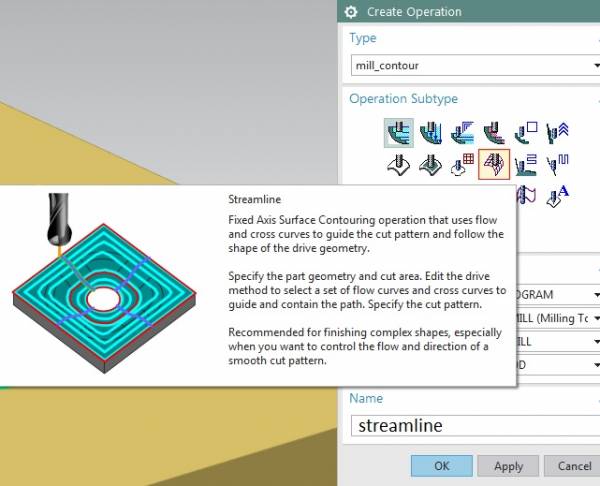
W środowisku workpeace zaznaczamy część obrabianą czyli model oraz podstawę na której została zamodelowana forma (musi być zaznaczona minimalna powierzchnia ścianki wychodząca poza zakres zewnętrznej krzywej obwodowej detalu).
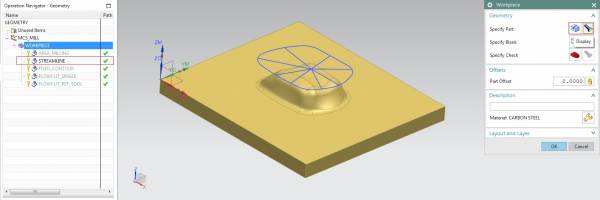
Należy utworzyć narzędzie. W moim przypadku zastosowałem frez walcowo czołowy (MILL). Przydatnym narzędziem służącym do szacowania minimalnego promienia geometrii narzędzia frezerskiego jest funkcja Geometric Properties (patrz zakładka w głównym pasku: Analysis), czyli poprzez zaznaczenie dowolnej ścianki części możemy sprawdzić jaki jest minimalny promień na powierzchni obrabianego modelu.
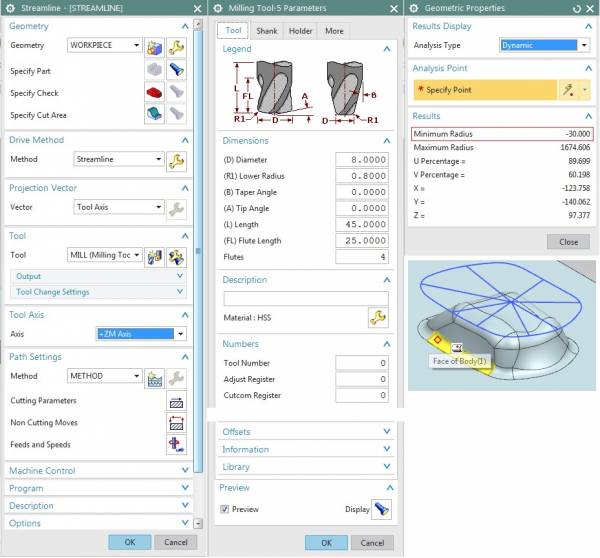
Po utworzeniu narzędzia należy ustalić wektor rzutowania (Projection Vector) jako: Tool Axis. Ponieważ zastosowana została obróbka 3-osiowa zaznaczamy oś narzędzia jako +ZM Axis, czyli stałe ustawienie równolegle do osi Z układu MCS. Teraz pozostaje nam tylko ustalić metodę prowadzenia ścieżki. W zakładce Drive Method > streamline , zaznaczamy Edit.
Pojawi się okno: Streamline Drive Method
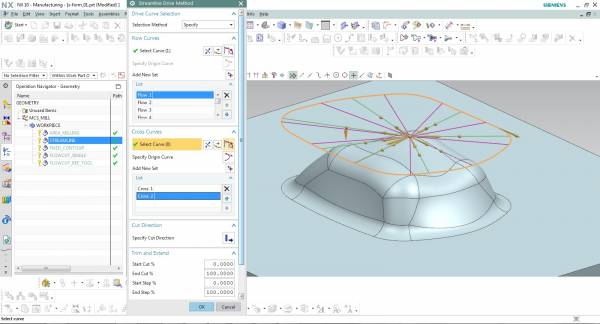
W zakładce Flow Curve zaznaczamy wcześniej utworzone linie poprzeczne szkicu. Zaznaczamy je pojedynczo zgodnie z tym samym kierunkiem strzałek oraz z zachowaniem odpowiedniej kolejności.
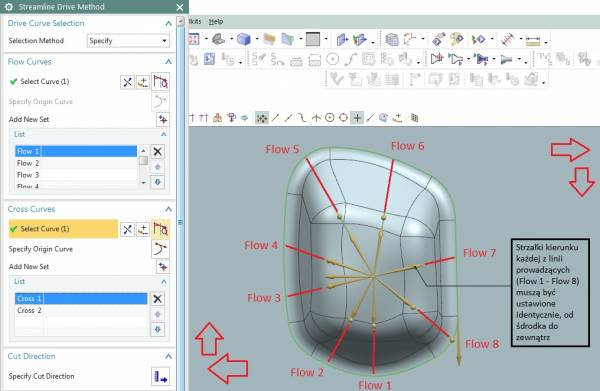
W zakładce Cross Curve zaznaczamy wcześniej utworzone krzywe obwodowe.
• Cross 1 (wewnętrzna krzywa obwodowa szkicu)
• Cross 2 (zewnętrzna krzywa obwodowa szkicu)
Ważne jest aby kierunek wektora krzywych obwodowych był zgodny z kierunkiem wcześniej zaznaczanych linii poprzecznych (w moim przypadku linie poprzeczne zaznaczałem zgodnie ze wskazówką zegara).
W zakładce Cut Direction ustalamy kierunek schodzenia ścieżki czyli w naszym przypadku w dół części, od jej środka (wewnętrzna krzywa obw.) do jej zewnętrznego zarysu (zewnętrzna krzywa obw.)
Ostatnim etapem parametryzacji prowadzenia Streamline Drive Method jest ustalenie trybu Zig Zag oraz zagęszczenie ścieżki. Należy tutaj przejść do zakładki Drive Settings i ustalić pozycję narzędziową na On oraz funkcję StepOver ustawić na NUMBER i wpisać wartość 1000. Im większa wartość tym większe zagęszczenie przejazdów..
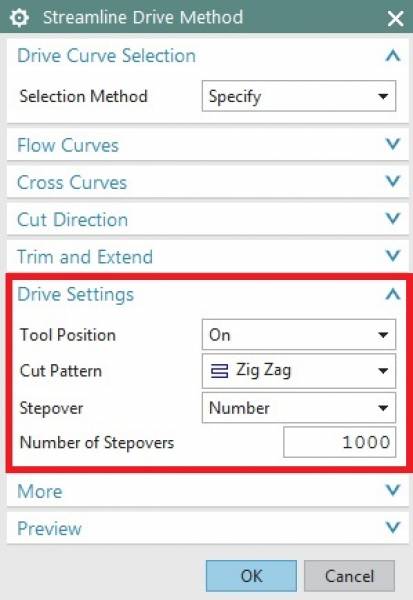
Ostatnim etapem jest wygenerowanie ścieżki.
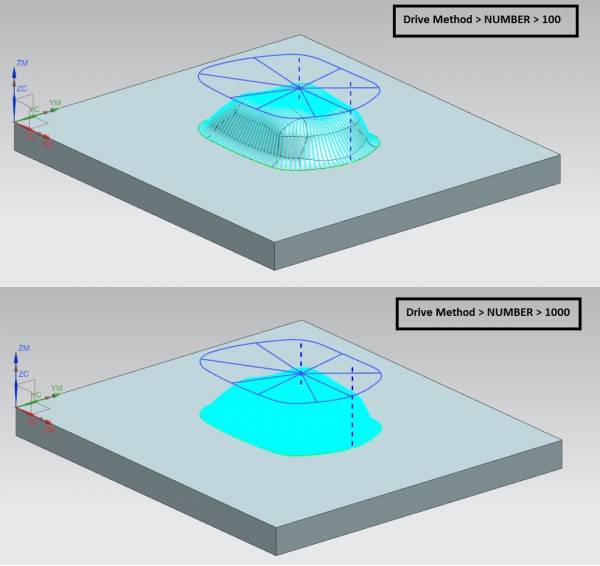


NX 2007 - 7 kluczowych nowości w NX 2021
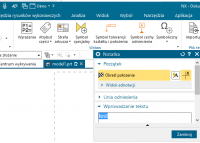
Nowa notatka w NX

Maksymalny współczynnik połączenia w NX CAM

Grawerka z krzywych w NX CAM

Siemens wprowadza sztuczną inteligencję i uczenie maszynowe do NX

4 rozwiązania dla Robotyki - Industry 4.0


Przemysłowa Wiosna w Kielcach

Dassault Systèmes wprowadza SOLIDWORKS CPQ

Znamy kolejne filary targów ITM INDUSTRY

Podsumowanie sesji generalnej 3. dnia 3DEXPERIENCE World 2025

Podsumowanie 2. dnia sesji generalnej na 3DEXPERIENCE World 2025

3DEXPERIENCE World 2025 Dzień 1 w skrócie

Czy możliwość pracy w chmurze zrewolucjonizuje projektowanie CAD?